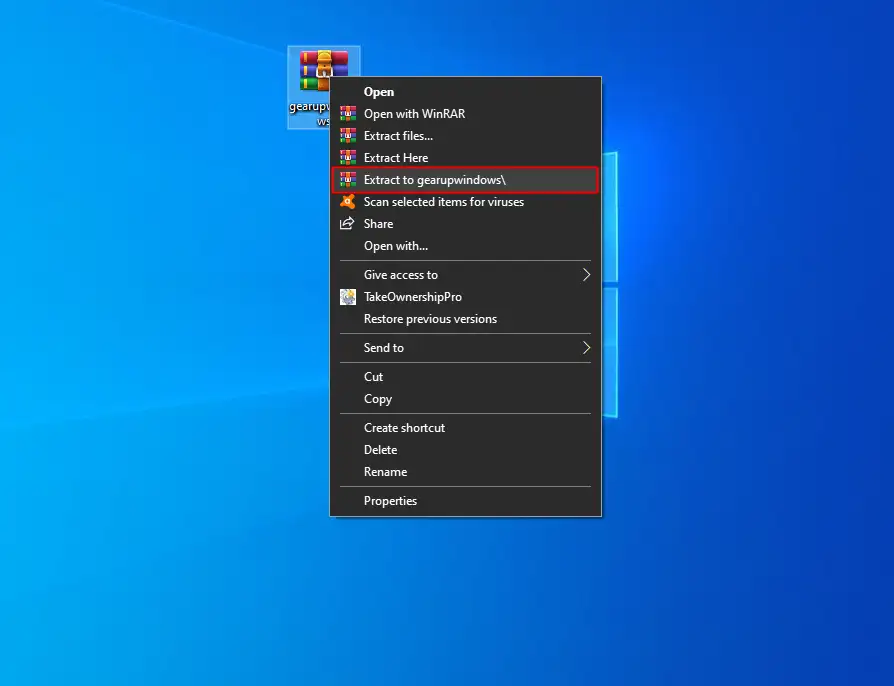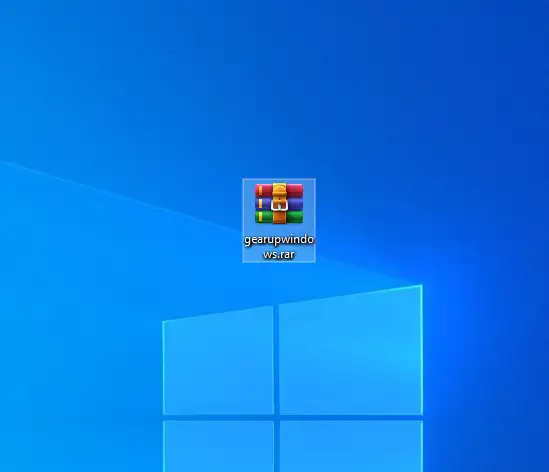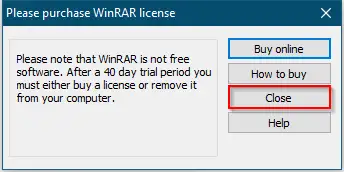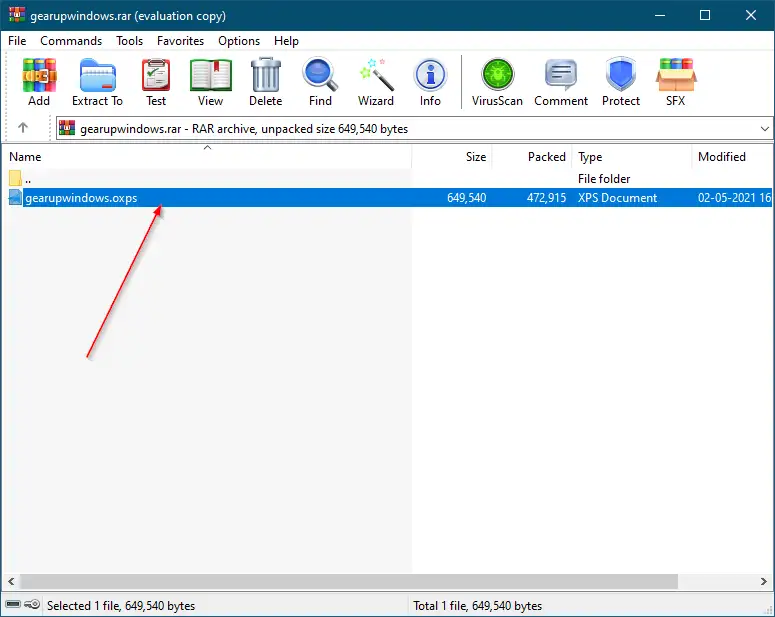តើឯកសារ RAR និង ZIP ត្រូវបានបង្ហាប់អ្វីខ្លះ?
ប្រសិនបើអ្នកទើបតែប្រើ Windows PC ខ្ញុំសូមពន្យល់វា។ rar ហើយ zip គឺជាទម្រង់បង្ហាប់ឯកសារធម្មតាពីរ។ មិត្តភ័ក្តិ ឬមិត្តរួមការងាររបស់អ្នកអាចផ្ញើអ៊ីមែល ឬអ្នកអាចទាញយកឯកសារពីអ៊ីនធឺណិត ហើយទទួលវាជាទម្រង់ .zip ឬ .rar; វាអាចវាយប្រហារខួរក្បាលរបស់អ្នក នៅពេលដែលវាក្លាយជាមេរោគ។ ឯកសារដែលមានផ្នែកបន្ថែម .zip ឬ .rar មិនមែនជាមេរោគទេ។ ទោះយ៉ាងណាក៏ដោយ មេរោគអាចត្រូវបានខ្ចប់ក្នុងឯកសារ .zip ឬ .rar ។ ដូច្នេះ សូមប្រយ័ត្នមុនពេលអ្នកបង្រួមឯកសារ zip ឬ rar ប្រសិនបើអ្នកបានទទួលវាពីប្រភពមិនស្គាល់។ មនុស្សប្រើឧបករណ៍ផ្ទុកឯកសារដើម្បីបង្ហាប់ឯកសារ ឬវីដេអូ ដែលកាត់បន្ថយទំហំ និងជួយឱ្យពួកគេផ្ទុកបានលឿន។ ពួកយើងខ្លះក៏បានបង្ហាប់ឯកសារមួយសម្រាប់ការផ្ទុករយៈពេលវែងព្រោះវានឹងប្រើប្រាស់ទំហំតិចតួចនៅលើថាសរឹងរបស់អ្នក (HDD) បន្ទាប់ពីបំពេញឯកសារ .zip ឬ .rar ។
របៀបបើកឯកសារ RAR និង ZIP ដែលបានបង្ហាប់នៅលើ វីនដូ ១០؟
មានកម្មវិធីឥតគិតថ្លៃមួយចំនួនធំដែលមាននៅលើអ៊ីនធឺណិតដើម្បីបើកឯកសារ RAR និង ZIP ប៉ុន្តែយើងចូលចិត្តប្រើឧបករណ៍ WinRAR . តាមពិត WinRAR គឺជាកម្មវិធីបង់ប្រាក់មួយ ប៉ុន្តែដោយការបិទប្រអប់លេចឡើង អ្នកអាចបន្តប្រើប្រាស់វាបានដោយមិនគិតថ្លៃ។
ដើម្បីស្រង់មាតិកាចេញពីឯកសារ RAR ឬ ZIP ចុចខាងស្តាំលើឯកសារ ហើយជ្រើសរើសជម្រើស "Extract to" WinRAR នឹងបង្កើត folder ថ្មីដែលមានឈ្មោះឯកសារដូចគ្នា ហើយមាតិកាទាំងអស់នឹងត្រូវបានស្រង់ចេញពីថតនោះ។
ឧទាហរណ៍ ឯកសារបណ្ណសាររបស់ខ្ញុំ នៅពេលខ្ញុំអនុវត្តជំហានខាងលើ ថតឯកសារនឹងត្រូវបានបង្កើតដោយឈ្មោះដូចគ្នា zip ឬ unzip ហើយមាតិកាទាំងអស់នៃឯកសារបណ្ណសារនឹងត្រូវបានស្រង់ចេញនៅទីនោះ។ ជាមួយនឹងល្បិចនេះ WinRAR នឹងមិនបង្ហាញការលេចឡើងណាមួយដើម្បីទិញកម្មវិធីនេះទេ។
វិធីផ្សេងទៀតដើម្បីស្រង់មាតិកាចេញពីឯកសារបណ្ណសារគឺត្រូវចុចពីរដងដើម្បីបើកវា។ ប្រអប់សម្រាប់ការទិញ WinRAR នឹងបើក។
ចុចប៊ូតុង បិទ" .
ចុចលើមាតិកាដើម្បីជ្រើសរើសវា។ ចុចឱ្យជាប់ដោយប្រើកណ្ដុរឆ្វេង ហើយអូសវាទៅកន្លែងទំនេរនៅលើផ្ទៃតុ ឬក្នុងថតឯកសារ។ មាតិកាបណ្ណសារត្រូវបានចម្លងនៅកន្លែងដែលអ្នកចង់បាន។
WinRAR គឺជាឧបករណ៍ដ៏ល្បីល្បាញបំផុត ហើយអ្នកអាចធ្វើបាន ទាញយក winrar decompressor .